Umístěte nakloněný sloup do půdorysného pohledu 2 kliknutími – jedním určíte počáteční bod a druhým koncový bod sloupu.
Určíte výšku a odsazení každého kliknutí nebo využijete 3D uchopení ke spojení se dříve umístěnými prvky.
- Na pásu karet klikněte na položku
 (Konstrukční sloup).
(Konstrukční sloup). - Karta Konstrukce
 panel Konstrukce
panel Konstrukce
 (Sloup)
(Sloup) - Karta Architektura
 panel Sestavení
panel Sestavení rozevírací seznam Sloup
rozevírací seznam Sloup 
 (Konstrukční sloup)
(Konstrukční sloup)
Kde je?
- Karta Konstrukce
- Klikněte na kartu Upravit | Umístit konstrukční sloup
 panel Umístění
panel Umístění 
 (Nakloněný sloup).
(Nakloněný sloup). - Na paletě Vlastnosti v rozevíracím seznamu Výběr typu vyberte typ sloupu.
- Na panelu Možnosti zadejte následující hodnoty:
- 1. kliknutí. (Pouze umístění půdorysného pohledu) Vyberte podlaží pro počáteční bod sloupu. Do textového pole zadejte odsazení konce sloupu.
- 2. kliknutí. (Pouze umístění půdorysného pohledu) Vyberte podlaží pro koncový bod sloupu. Do textového pole zadejte odsazení konce sloupu.
- 3D uchopení. Jestliže chcete, aby se některý konec nebo oba konce sloupu přichytávaly k dříve umístěným konstrukčním prvkům, vyberte 3D uchopení. Jedná se o nejpřesnější metodu při umísťování do řezů, bokorysných pohledů nebo 3D pohledů.
Pokud modelujete v řezu, bokorysném nebo 3D pohledu, načrtněte sloup na místě.
- Kliknutím v půdorysném pohledu určete počáteční bod sloupu na podlaží zvoleném pro položku První kliknutí.
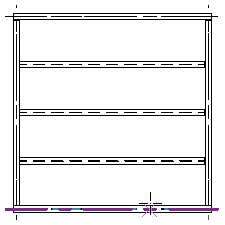
- Kliknutím určete koncový bod sloupu na úrovni, kterou jste zvolili v části 2. kliknutí.
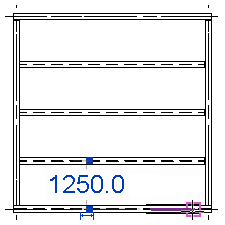
Takto umístěný sloup je definován 2 kliknutími, odpovídajícími přiřazenými úrovněmi a určenými odsazeními. Na následujících obrázcích je vidět umístění nakloněného sloupu z 2. podlaží konstrukčního půdorysu projektu provedené s použitím zobrazených míst kliknutí.
| 1. kliknutí: Úroveň 1 a 2. kliknutí: Úroveň 2 | 1. kliknutí: Úroveň 3 a 2. kliknutí: Úroveň 2 |
|---|---|
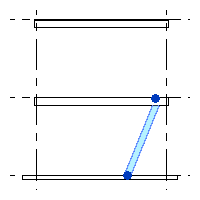 |
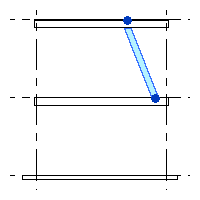 |